Thông thường để chia sẻ mạng Internet, 3G với nhau thì phải có Router hoặc bộ phát Wifi nhưng điều đó thường khá tốn kém và không được nhiều người lựa chọn. Trong bài này Taimienphi.vn sẽ hướng dẫn các bạn cách phát WiFi trên Windows 7 không dùng phần mềm.


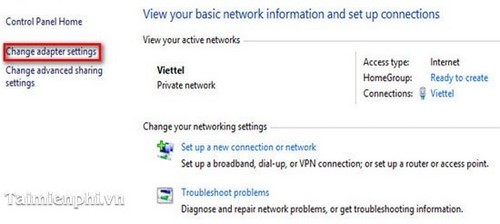
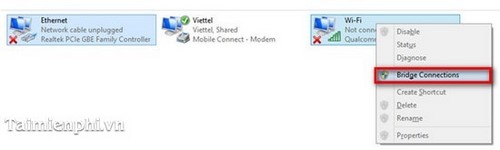

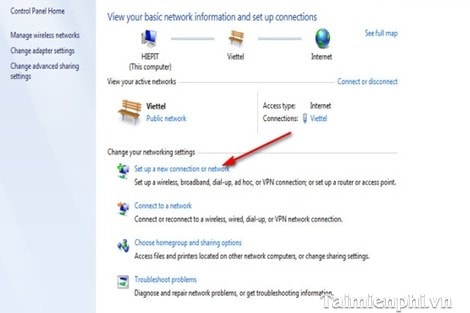
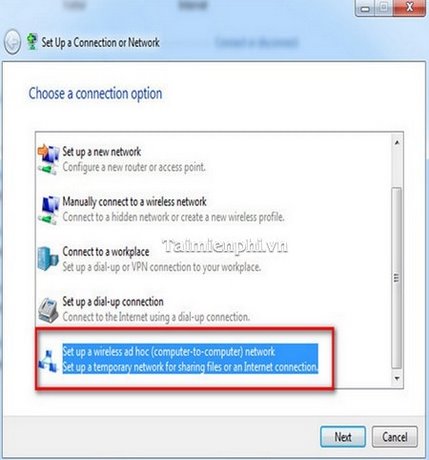
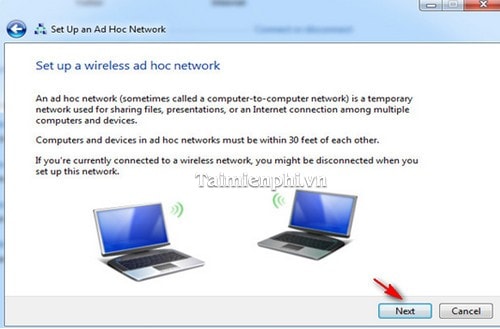
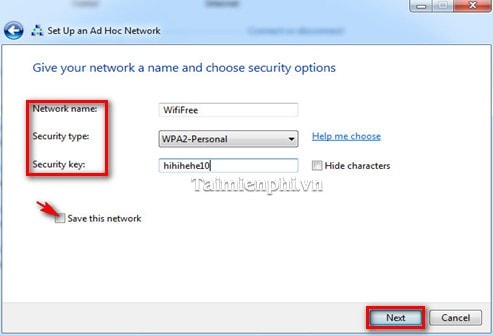
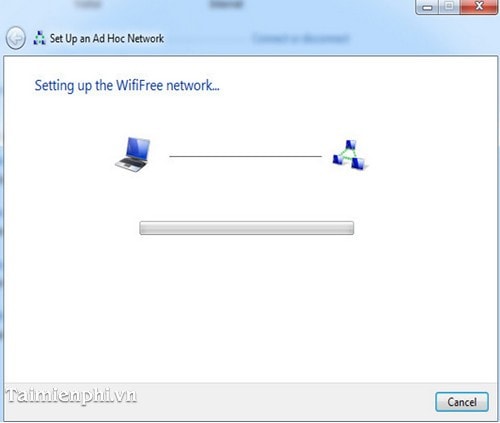
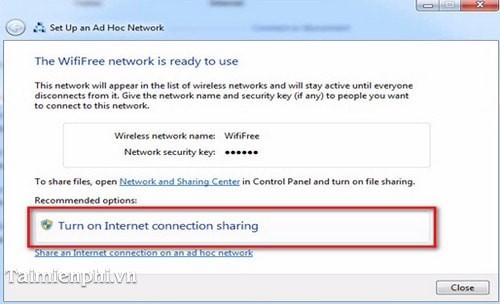
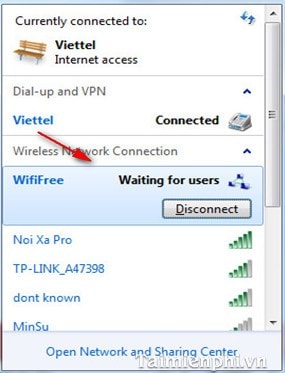
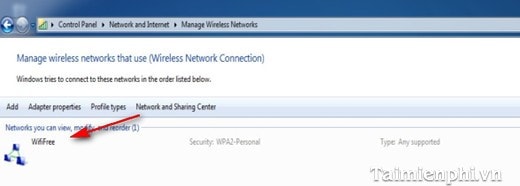
Cách phát Wifi trong Windows 7 không sử dụng phần mềm có khá nhiều lợi ích vừa chia sẻ mạng Internet cho các thiết bị khác với độ ổn định khá cao, vừa giúp bạn tiết kiệm chi phí và lại không cần cài đặt bất kỳ tiện ích nào trên máy tính.

HƯỚNG DẪN PHÁT WIFI TRÊN WINDOWS 7 KHÔNG DÙNG PHẦN MỀM
- Để phát Wifi trong Windows 7, máy tính của bạn phải được cài đầy đủ bộ Driver network, Wifi, .NET.....
Bước 1: Vào Open Network and Sharing Center, bằng cách click chuột vào biểu tượng mạng ở góc phải của màn hình như hình dưới

Bước 2: Vào Change adapter Setting
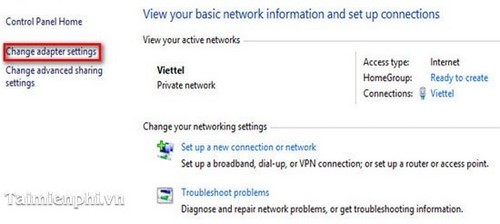
Bước 3: Tại đây bạn giữ Ctrl và chọn hai card mạng LAN và card Wireless, Phải chuột và chọn Bridge Connections
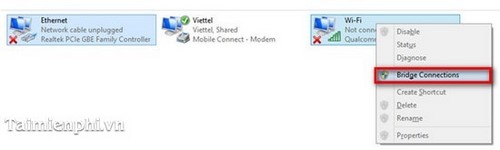
Nó sẽ có thêm biểu tượng Network Bridge như vậy

Bước 4: Quay trở ra bạn chọn Set up a connection or network
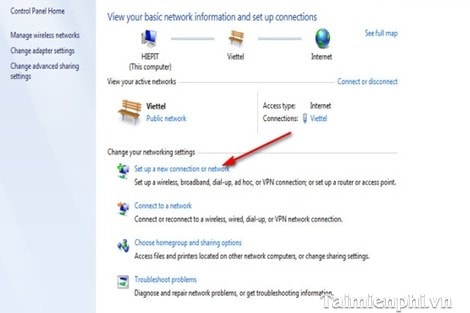
Bước 5: Chọn Set up a wireless ad hoc sau đó chọn Next
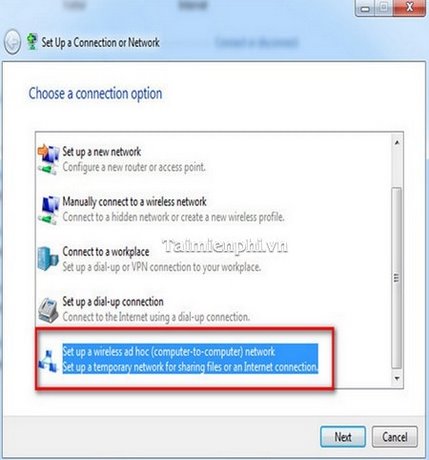
Bước 6: Tiếp tục chọn Next
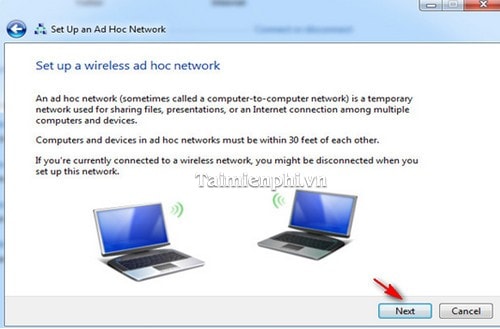
Bước 7: Hộp thoại mới hiện ra chọn
Network name: Tên mạng Wifi bạn muốn
Security type: Kiểu mật khẩu cho mạng Wifi
Security key: Nhập Mật khẩu
- Sau khi nhập xong bạn tích chuột chọn Save this network. Sau đó chọn Next
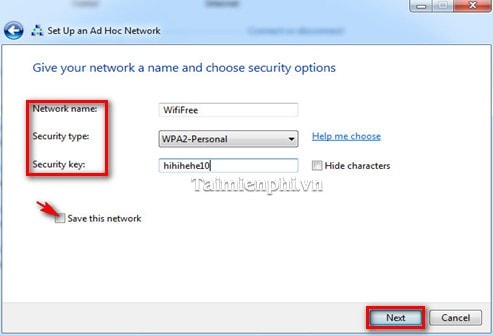
- Đang khởi động mạng Wifi
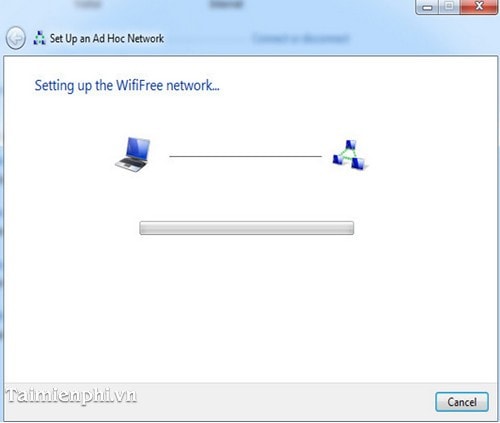
Bước 8: Sau khi cấu hình xong chọn Turn on Internet connection Sharing để chia sẻ mạng Internet
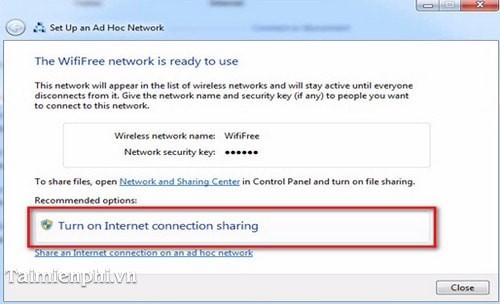
Bước 9: Kết nối vào mạng vừa tạo
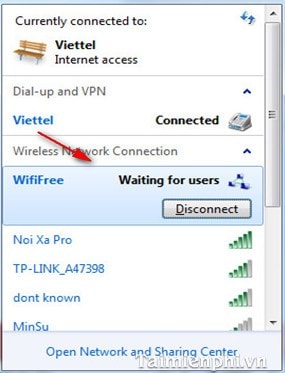
- Chú ý
- Bạn vào Manage Wireless Network để xem quan lý mạng Wifi đã kết nối. Nếu không muốn kết nối nữa bạn phải chuột và chọn Remote Network
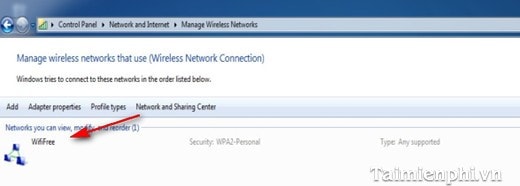
Trên đây, Taimienphi vừa hướng dẫn các bạn cách phát Wifi bằng Windows 7 mà không sử dụng phần mềm. Như vậy, không quá phức tạp để bạn có thể tạo một Hotspot Wifi trên Windows 7 để biến Windows 7 thành một trạm phát wifi, giờ đây bạn có thể thoải mái chia sẻ kết nối Internet thông qua mạng Wifi này.
Không có nhận xét nào:
Đăng nhận xét